Hướng dẫn chi tiết cách thay đổi độ phân giải màn hình (Screen resolution)
Nội dung bài viết
Bạn có thể điều chỉnh độ phân giải màn hình để phù hợp với nhu cầu sử dụng, chẳng hạn như trình chiếu trên máy chiếu hoặc tối ưu hóa trải nghiệm chơi game.
Với Windows 7, bạn có thể dễ dàng thay đổi độ phân giải màn hình thông qua hai phương pháp đơn giản sau đây.
Phương pháp 1
Bước 1: Tại màn hình Desktop, nhấn chuột phải và chọn mục Screen resolution.
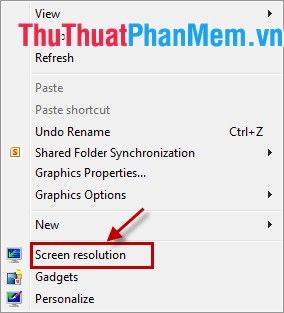
Bước 2: Trong cửa sổ Screen resolution, chọn độ phân giải phù hợp tại mục Resolution bằng cách điều chỉnh thanh trượt lên hoặc xuống để đạt được độ phân giải mong muốn.
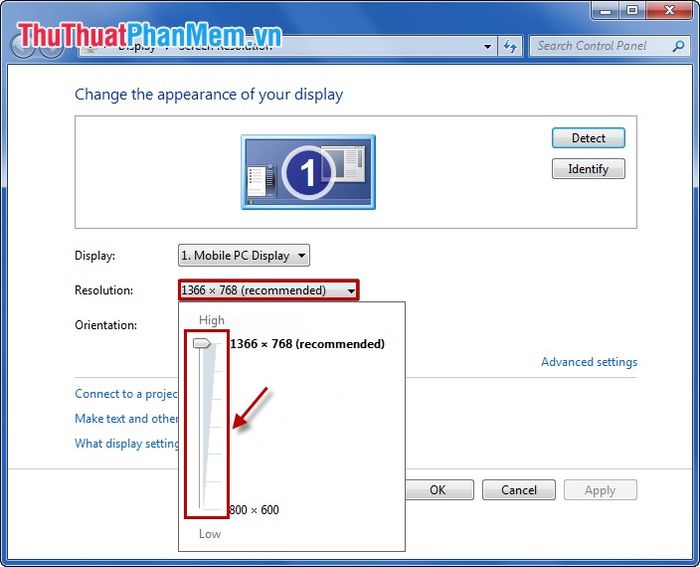
Bước 3: Sau khi hoàn tất lựa chọn, nhấn Apply để áp dụng thay đổi.
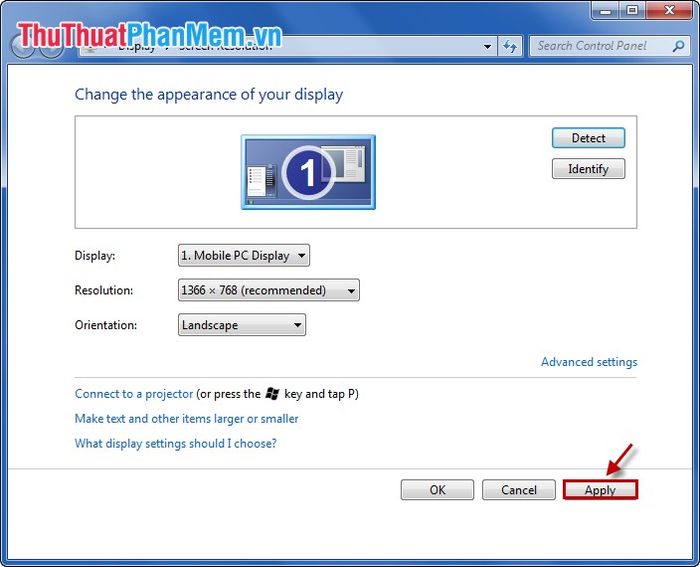
Khi hộp thoại Display Settings xuất hiện, chọn Keep Changes để xác nhận thay đổi hoặc Revert để quay lại độ phân giải trước đó.
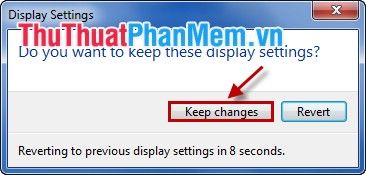
Phương pháp 2
Bước 1: Truy cập Start Menu -> chọn Control Panel.
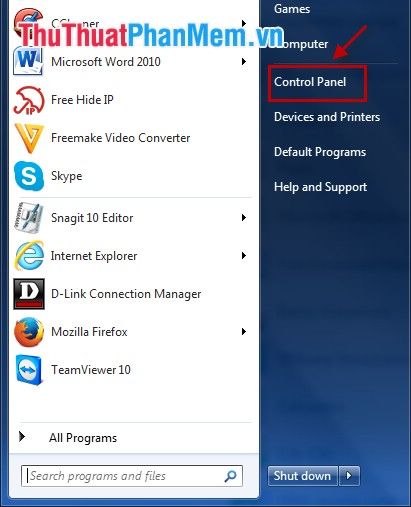
Bước 2: Tại cửa sổ Control Panel, tìm và chọn mục Appearance and Personalization.
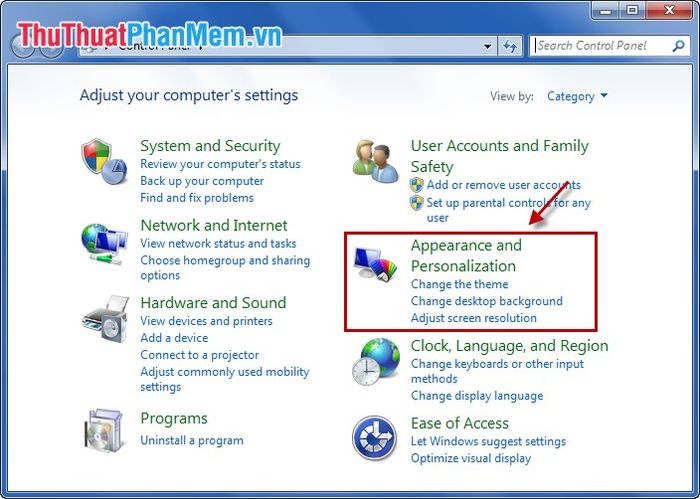
Bước 3: Trong phần Appearance and Personalization, nhấp vào tùy chọn Display nằm ở phía bên phải.
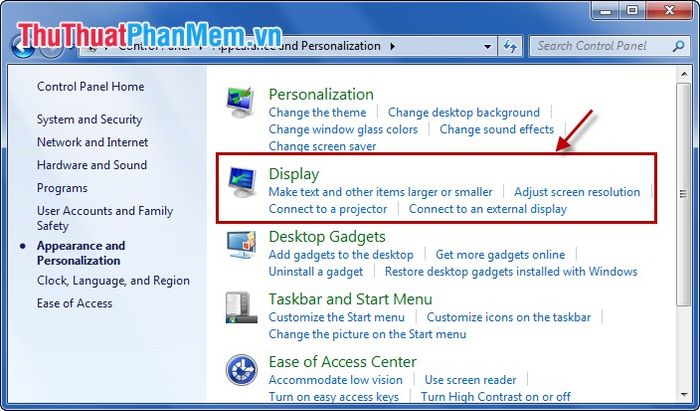
Bước 4: Tại cửa sổ Display, chọn Change display settings từ menu bên trái.
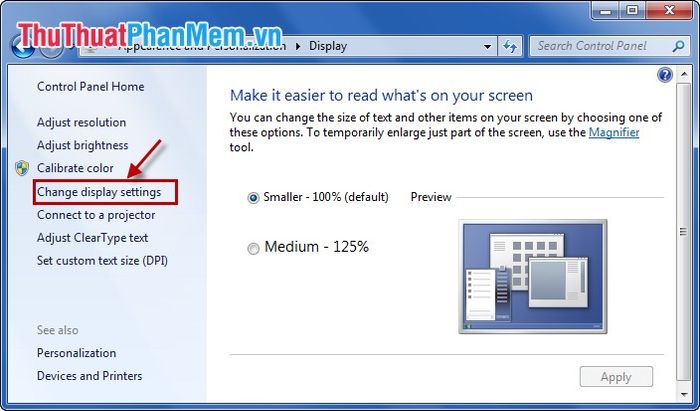
Bước 5: Trong cửa sổ Screen Resolution, điều chỉnh độ phân giải tại mục Resolution và nhấn OK để xác nhận.
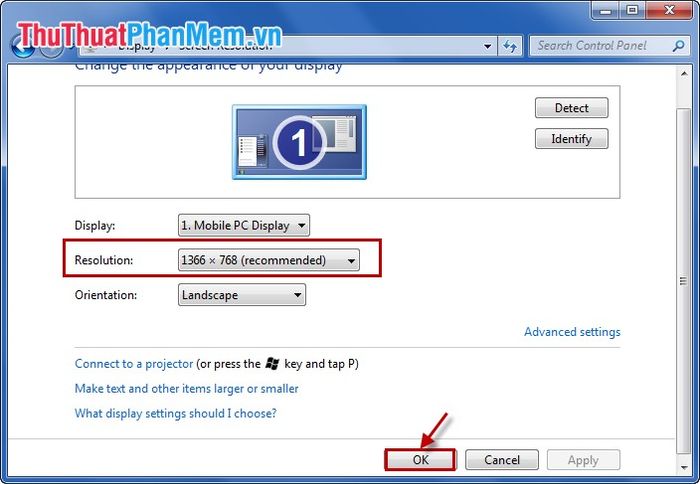
Bước 6: Khi thông báo xuất hiện, chọn Keep changes để lưu lại thiết lập mới.
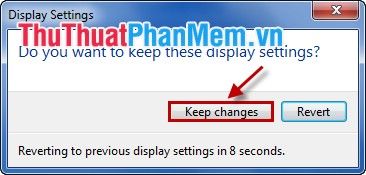
Như vậy, bạn đã hoàn thành việc thay đổi độ phân giải màn hình phù hợp với nhu cầu sử dụng. Chúc bạn thành công và có trải nghiệm hình ảnh tuyệt vời!
Có thể bạn quan tâm

Cách chế biến vịt xào măng, món ngon mát lành cho những ngày hè oi ả
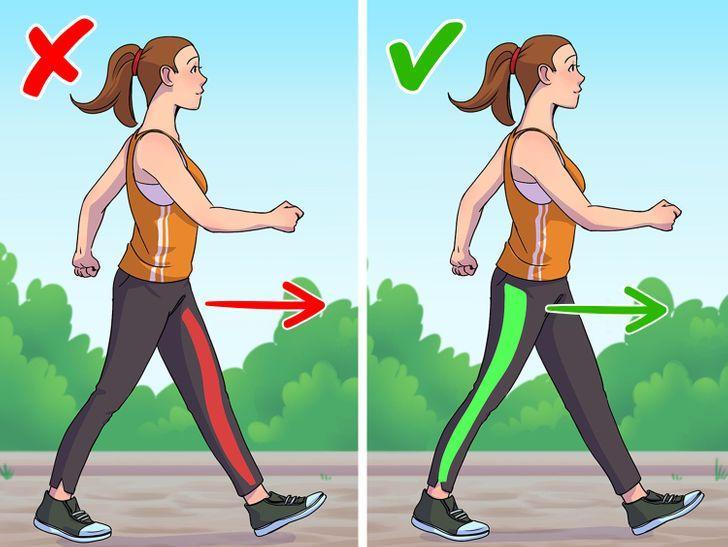
9 sai lầm khi đi bộ mà nhiều người thường gặp phải, có thể ảnh hưởng tiêu cực đến sức khỏe.

Top 10 viên uống bổ sung axit folic ưu việt dành cho mẹ bầu năm 2024

Top 10 Món Ngon Từ Thịt Gà Được Yêu Thích Nhất

7 ứng dụng nổi bật của Hóa chất Ca(OH)2


